Acer P1283 Manuel d'utilisateur
Naviguer en ligne ou télécharger Manuel d'utilisateur pour Projecteurs Acer P1283. Acer P1283 Manuale d'uso Manuel d'utilisatio
- Page / 69
- Table des matières
- MARQUE LIVRES




- Attenzione all’accessibilità 3
- Uso della corrente elettrica 4
- Riparazione del prodotto 5
- Precauzioni per l’ascolto 7
- Istruzioni sullo smaltimento 7
- Avviso sul mercurio 7
- Per iniziare 8
- Contenuti 9
- Appendici 37 10
- Introduzione 11
- Contenuto della confezione 12
- Panoramica del proiettore 13
- Italiano 14
- Layout del telecomando 15
- Preparazione 18
- <Tipo 2> 19
- Accensione del proiettore 20
- Spegnimento del proiettore 21
- Controlli utente 31
- Menu OSD (Onscreen Display) 32
- Immagine 35
- Impostazione 37
- Gestione 40
- Acer LAN pagina web gestione 43
- Home (Principale) 44
- Logout (Uscita) 46
- Appendici 47
- Messaggi OSD 50
- Problemi del lettore 50
- Messaggi LED 51
- Sostituzione della lampada 53
- Installazione su soffitto 54
- Specifiche 57
- Modalità compatibili 61
- B. HDMI Digitale 62
- C. MHL Digitale 65
- Declaration of Conformity 68
Résumé du contenu
Proiettore AcerSerie P1183/M403/PE-S42/X1183A/D603P/EV-S62T/X114/X1183/D603/EV-S62/X113/D600/EV-S60/V10S/AS201/P1283/M413/PE-X42/V12X/AX316/P1283n/M41
Lingua 32Acer LAN pagina web gestione 33Come effettuare l’accesso 33Home (Principale) 34Control Panel (Pannello di controllo) 34Network Setting (Impos
1ItalianoIntroduzioneCaratteristiche del prodottoQuesto prodotto un proiettore Single Chip DLP®. Le eccezionali caratteristiche includono:• Tecnologia
2ItalianoContenuto della confezioneQuesto proiettore ha in dotazione tutti gli elementi mostrati di seguito. Accertarsi che la confezione sia completa
3ItalianoPanoramica del proiettoreVeduta del proiettoreLato frontale / superioreLato destro/posteriore# Descrizione # Descrizione1 Ricevitore del tele
4ItalianoNota: Le funzioni variano in base alla definizione del modello.Control Panel (Pannello di controllo)# Descrizione # Descrizione1 Connettore i
5ItalianoLayout del telecomando# Icona Funzione Descrizione1 Trasmettitore infrarossiInvia i segnali al proiettore.2 Alimentazione Fare riferimento al
6ItalianoNota: Le funzioni variano in base alla definizione del modello.12 Correzione Permette di regolare l’immagine per compensare la distorsione pr
7ItalianoControllo MHL (Mobile High-Definition Link)# Icona Componente Descrizione1MODE• Premere il tasto "MODE" per un secondo per attivare
8ItalianoPreparazioneCollegamento del proiettore1D-SubD-Sub2RS232RS2329RS232HDTV adapter45RBGRBGD-SubD-Sub2USBUSB10HDMIHDMI11HDMI12USBMHL6YY7RW8RW8RW8
9ItalianoNota: Per assicurare che il proiettore funzioni bene con il computer, assicurarsi che la temporizzazione della modalità di visualizzazione si
Le informazioni riportate nella presente pubblicazione sono passibili di modifica senza obbligo alcuno di preavviso o notifica di tali alterazioni o r
10ItalianoAccensione/Spegnimento del proiettoreAccensione del proiettore1 Assicurarsi che il cavo d’alimentazione ed il cavo segnale siano collegati i
11ItalianoSpegnimento del proiettore1 Tenere premuto il tasto di alimentazione per spegnere il proiettore. Apparirà questo messaggio: "Premere di
12ItalianoRegolazione dell’immagine proiettataRegolazione dell’altezza dell’immagine proiettataIl proiettore è dotato di un piedino d’elevazione per r
13ItalianoCome ottimizzare le dimensioni dell’immagine e la distanzaConsultare la tabella sotto riportata per trovare le dimensioni ottimali d’immagin
14Italiano• Serie WXGASe il proiettore è a 2 metri dallo schermo, è possibile avere una buona qualità per immagini di dimensioni comprese tra 55 polli
15Italiano• Serie 720pSe il proiettore è a 3 metri dallo schermo, è possibile una buona qualità per immagini di dimensioni comprese tra 80 pollici e 8
16Italiano• Serie 1080pSe il proiettore è a 3 metri dallo schermo, è possibile una buona qualità per immagini di dimensioni comprese tra 74 pollici e
17ItalianoCome ottenere le dimensioni preferite per l’immagine regolando la distanza e lo zoomLa tabella sotto riportata mostra come ottenere dimensio
18Italiano• Serie WXGAPer ottenere un’immagine dalle dimensioni di 60 pollici, collocare il proiettore ad una distanza compresa tra 2 metri e 2,2 metr
19Italiano• Serie 720pPer ottenere un’immagine dalle dimensioni di 60 pollici, collocare il proiettore ad una distanza compresa tra 2,06 metri e 2,26
iiiInformazioni per la sicurezza e per il comfortLeggere con attenzione queste istruzioni. Conservare questo documento per riferimenti futuri. Attener
20Italiano• Serie 1080pPer ottenere un’immagine dalle dimensioni di 50 pollici, collocare il proiettore ad una distanza compresa tra 1,7 metri e 2 met
21ItalianoControlli utenteMenu di installazioneIl menu di installazione fornisce un menu a video (OSD) per l’installazione e la manutenzione del proie
22ItalianoMenu OSD (Onscreen Display)Il proiettore ha un menu OSD multilingue che consente di eseguire le regolazioni dell’immagine e di cambiare una
23ItalianoColoreModalità videoCi sono diverse impostazioni predefinite ottimizzate per vari tipi d’immagine.• Luminoso: Per l’ottimizzazione della lum
24ItalianoNota: Le funzioni "Saturazione" e "Tinta" non sono supportate in modalità PC o HDMI.Nota: Le funzioni variano in base al
25ItalianoImmagineProiezione• Frontale-Tavolo: È l’impostazione predefinita.• Posteriore-Tavolo: Quando si seleziona questa funzione, il proiettore
26ItalianoNota: Le funzioni "Posizione O.", "Posizione V.", "Frequenza" e "Allineamento" non sono supportate i
27ItalianoImpostazioneSchermata iniziale Usare questa funzione per selezionare la schermata d’avvio desiderata. Se si cambia l’impostazione, le modifi
28ItalianoSicurezza SicurezzaQuesto proiettore fornisce all’amministratore un’utile funzione di protezione per gestire l’uso del proiettore.Premere
29ItalianoNota: Le funzioni variano in base alla definizione del modello.Password amministratoreLa "Password amministratore" può essere usat
iv• Per evitare danni ai componenti interni e per prevenire la perdita di elettroliti delle batterie, non collocare il prodotto su superfici soggette
30ItalianoGestioneNota: Le funzioni variano in base alla definizione del modello.Modalità ECO Scegliere "Attiva" per abbassare la potenza de
31ItalianoAudioNota: Le funzioni variano in base alla definizione del modello.Volume• Premere per diminuire il volume.• Premere per aumentare il v
32Italiano3DNota: È necessario correggere l’impostazione dell’applicazione 3D sulla scheda grafica per avere una visualizzazione corretta in 3D.Nota:
33ItalianoAcer LAN pagina web gestioneCome effettuare l’accessoAprire il browser e immettere l’indirizzo IP del server 192.168.100.10 per trovare la p
34ItalianoHome (Principale)La pagina Home (Principale) mostra lo stato della connessione come sia possibile trovare le tre funzioni principali elencat
35ItalianoNetwork Setting (Impostazione di rete)L’utente finale può impostare l’indirizzo IP, il nome del gruppo e la password. Dopo avere modificate
36ItalianoLogout (Uscita)Dopo avere toccato Logout (Uscita), si torna alla pagina di accesso entro 5 secondi.Nota: Le funzioni variano in base alla de
37ItalianoAppendiciRisoluzione dei problemiSe si riscontrano problemi con il proiettore Acer, fare riferimento alla seguente guida alla risoluzione de
38Italiano3 L’immagine è visualizzata parzialmente, in modo scorretto oppure scorre(Per portatili)• Per le immagini visualizzate in modo scorretto:• A
39Italiano8 L’immagine è allungata quando si visualizza un titolo DVD "Widescreen"Quando si eseguire un DVD codificato con rapporto proporzi
vRiparazione del prodottoNon tentare di riparare da sé questo prodotto, perché l’apertura o la rimozione delle coperture può esporre a punti di tensio
40ItalianoMessaggi OSDProblemi del lettore# Condizione Promemoria1 Messaggio Guasto ventolina – La ventolina di sistema non funziona.Surriscaldamento
41ItalianoElenco di definizione dei LED e degli allarmiMessaggi LEDMessaggioLamp_LED Temp_LED LED AlimentazioneRosso Rosso Rosso BluInserire la spina
42ItalianoPulizia e sostituzione dei filtri antipolverePulizia dei filtri antipolverePulire i filtri antipolvere ogni 1000 ore d’uso. In mancanza dell
43ItalianoSostituzione della lampadaUsare un cacciavite per rimuovere le viti dalla copertura e poi estrarre la lampada.Il proiettore rileva automatic
44ItalianoInstallazione su soffittoAttenersi alle fasi che seguono ce si vuole installare il proiettore sul soffitto:1 Perforare quattro fori in una p
45Italiano3 Usare il numero appropriato di viti per le dimensioni del proiettore per fissarlo alla staffa da soffitto.Nota: Si raccomanda di mantenere
46Italiano5 Regolare l’angolazione e la posizione come necessario.Nota: Nella tabella che segue sono elencati i tipi appropriati di viti e rondelle pe
47ItalianoSpecificheLe specifiche sotto elencate sono soggette a cambiamenti senza preavviso. Fare riferimento alle specifiche pubblicate da Acer per
48ItalianoDimensioni dello schermo proiettato (diagonale)• Serie P1183/M403 PE-S42/X1183A/D603P/EV-S62T/X114/X1183/D603/EV-S62/X113/D600/EV-S60/V10S/A
49ItalianoConsumo energetico• P1183/M403/PE-S42/X1183A/D603P/EV-S62T/X114/X1183/D603/EV-S62/X113/D600/EV-S60/V10S/AS201/P1283/M413/PE-X42/V12X/AX316/P
viDiversamente si possono provocare incendi o scosse elettriche. In questo caso, scollegare immediatamente la spina e mettersi in contatto con il rive
50ItalianoNota: Il design e le specifiche sono soggette a cambiamenti senza preavviso.Ingresso RJ45 LAN X X X V XRS232 X V V V VHDMI/MHL X X V V VHDMI
51ItalianoModalità compatibiliA. VGA Analogico 1 VGA analogico – Segnale PCModalità RisoluzioneFrequenza verticale [Hz]Frequenza orizzontale [KHz]VGA
52Italiano2 VGA analogico – Temporizzazione estesa wide3 VGA analogico – Segnale componenteB. HDMI Digitale1 HDMI – Segnale PCModalità RisoluzioneFreq
53Italiano2 HDMI – Temporizzazione estesa wide640x480 85 43,3640x480 120 61,9SVGA 800x600 56 35,1800x600 60 37,9800x600 72 48,1800x600 75 46,9800x600
54Italiano3 HDMI – Segnale video4 Temporizzazione 3D HDMI - 1.4a*1280x800-RB 119,909 101,61440x900 60 59,9WSXGA+ 1680x1050 60 65,31920x1080(1080P)60 6
55ItalianoC. MHL DigitaleNota: * Le funzioni variano in base alla definizione del modello.Limiti grafici origine monitorPortata scansione orizzontale:
56ItalianoNormative ed avvisi sulla sicurezzaAVVISO FCCQuesto dispositivo è stato controllato ed è stato trovato a norma con i limiti di un apparec
57ItalianoItalianoDichiarazione di conformità per i Paesi della Comunità EuropeaCon il presente documento Acer dichiara che questa serie di proiettori
Acer Incorpo
Acer America Corporation 333 West San Carlos St., Suite 1500 San Jose, CA 95110 U. S. A. Tel: 254-298-4000 Fax: 254-298-4147 www.acer.c
viiPrecauzioni per l’ascoltoAttenersi alle istruzioni che seguono per proteggere l’udito.• Aumentare gradatamente il volume finché si sente in modo ch
viiiPer iniziareNote per l’usoSì:• Spegnere il prodotto prima della pulizia.• Usare un panno morbido inumidito con un detergente neutro per pulire
Informazioni per la sicurezza e per il comfort iiiPer iniziare viiiNote per l’uso viiiPrecauzioni viiiIntroduzione 1Caratteristiche del prodotto 1Cont
Plus de documents pour Projecteurs Acer P1283
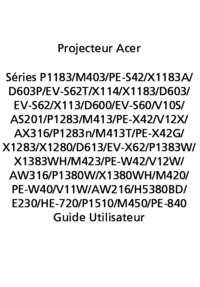
 (62 pages)
(62 pages)
 (2 pages)
(2 pages)







Commentaires sur ces manuels